
Die Windows-bedryfstelsel ondersteun die funksie van wegkruip voorwerpe op die rekenaar. Danksy hierdie funksie, ontwikkelaars wegsteek stelsel lêers en sodoende uit toevallige verwydering hulle te beskerm. Daarbenewens wegkruip elemente van die gierige oë is toeganklik vir beide die gewone gebruiker. Volgende, sal ons in detail die proses van die verborge dopgehou op die rekenaar vind.
Ons is op soek na verborge dopgehou op die rekenaar
Daar is twee maniere om te soek na verborge dopgehou op 'n rekenaar - met die hand of met behulp van 'n spesiale program. Die eerste sal die gebruikers wat presies weet wat die gids wat hulle nodig het om uit te vind, en die tweede pas - wanneer jy dit nodig om absoluut alles weggesteek biblioteke besigtig. kyk Let's in detail elkeen van hulle.Nou kan jy gaan na die plek waar die gids is geleë, wysig dit, verwyder en uit te voer ander manipulasies.
Dit is die moeite werd om aandag te skenk aan die verwydering van verborge stelsel lêers of gidse kan lei tot mislukkings in 'n stelsel of 'n stilstand van Windows.
Metode 2: verborge lêers Finder
Verborge File Finder kan nie net jy weggesteek gidse en lêers op die hele rekenaar te vind nie, maar ook in die op die staat, voortdurend monitor die hardeskyf vir die teenwoordigheid van dreigemente vermom as verborge dokumente. Die soeke na verborge dopgehou in hierdie program is soos volg:
Aflaai verborge lêers Finder
- Run verborge File Finder en onmiddellik na die gids review, waar jy nodig het om 'n soektog ruimte spesifiseer. Jy kan 'n hardeskyf artikel, 'n spesifieke gids of onmiddellik alles bymekaar te kies.
- Voor die aanvang van die skandering, moenie vergeet om dit in te stel. In 'n aparte venster, moet jy spesifiseer deur regmerkies wat voorwerpe moet geïgnoreer word. As jy gaan om te soek na verborge dopgehou, moet jy die boks uit die "Moenie Scan verborge dopgehou" item te verwyder.
- Begin die scan deur te kliek op die toepaslike knoppie in die hoof venster. As jy nie wil hê om te wag vir die einde van die resultate versameling, dan eenvoudig pers "STOP SCAN". Aan die onderkant van die lys, sal al die voorwerpe wat vertoon word.
- Regs-kliek op die voorwerp verskeie manipulasies te doen met dit, byvoorbeeld, kan jy dadelik verwyder dit in die program, maak die hoofdmap of tjek vir bedreigings.
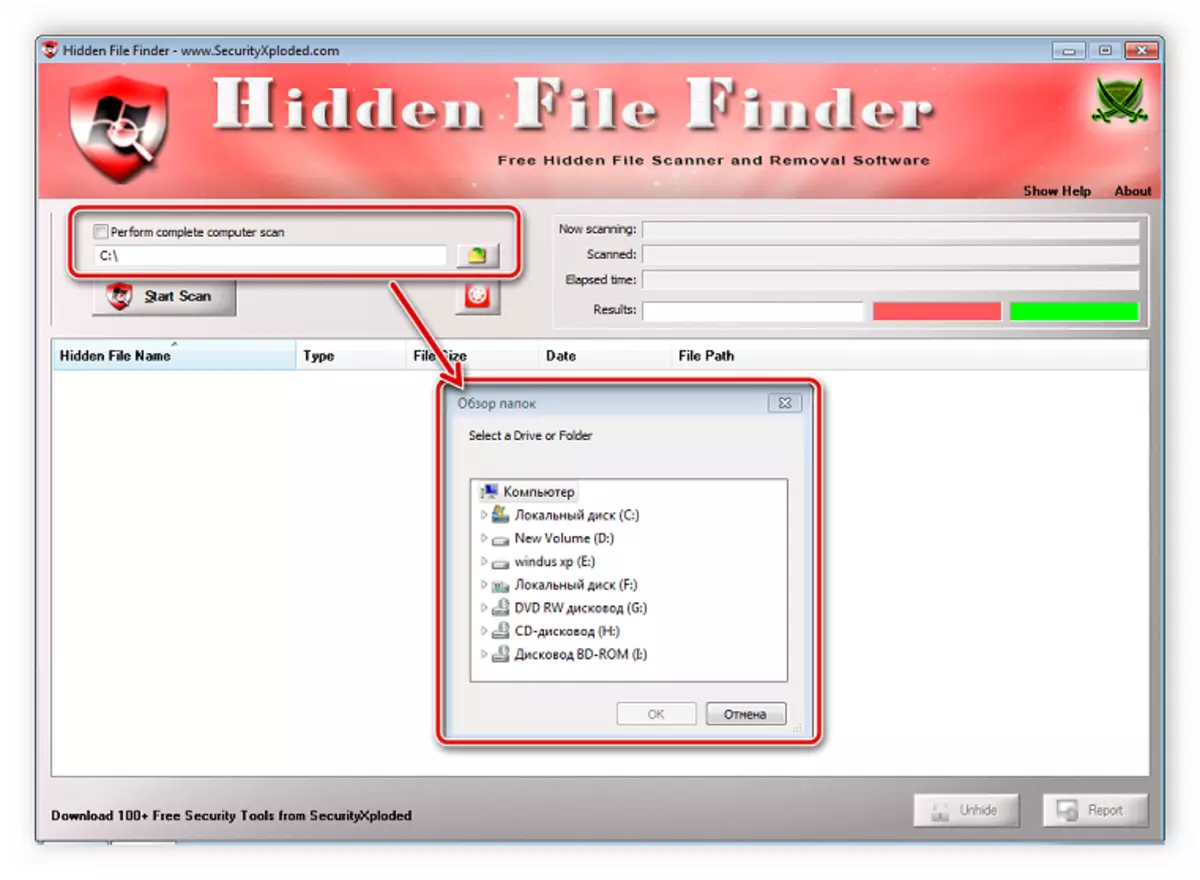
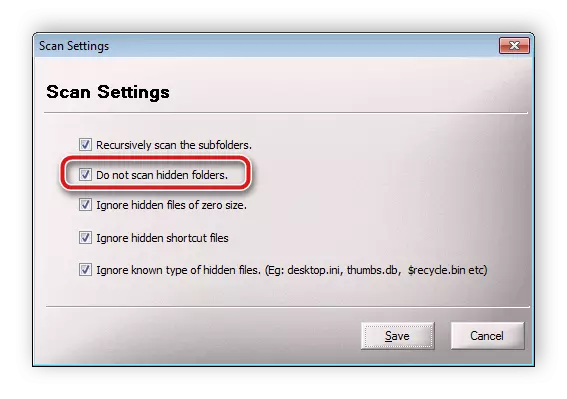

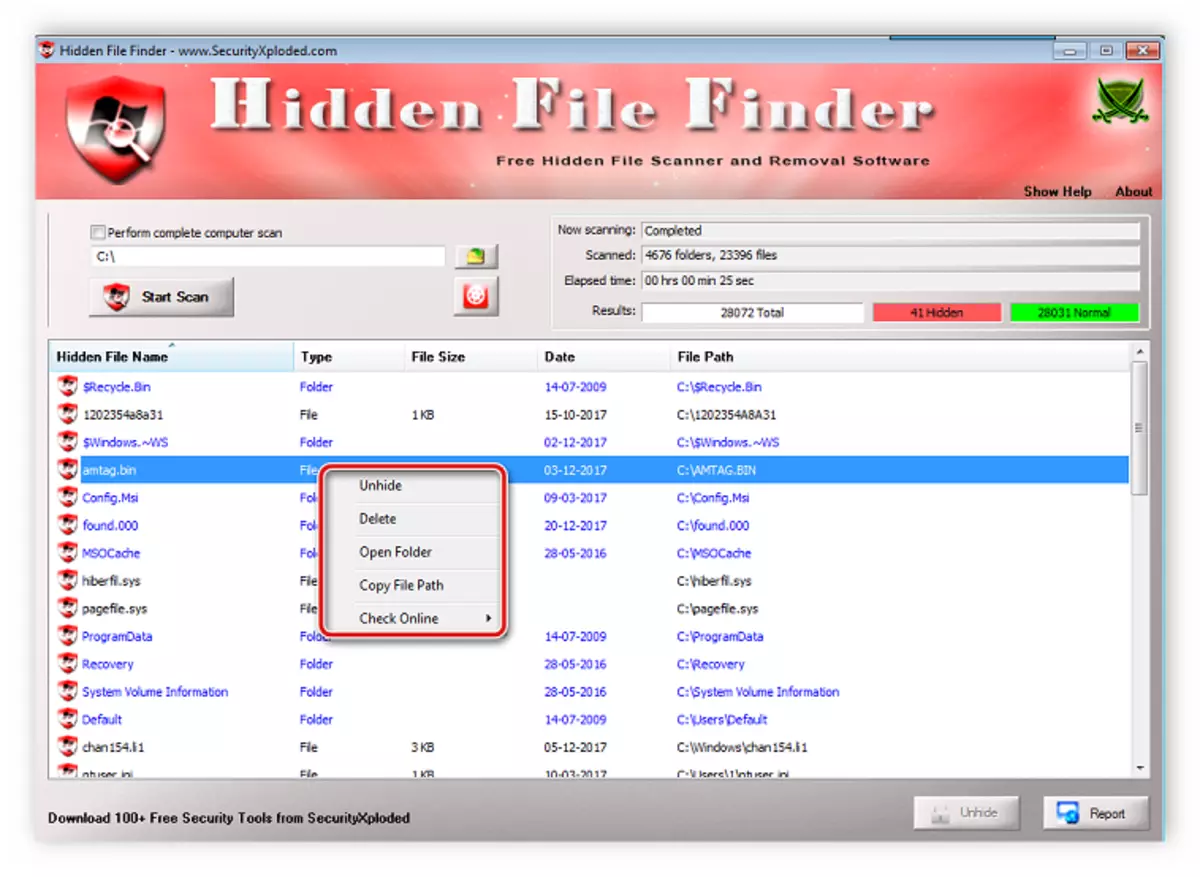
3: Alles Metode
As jy wil hê dat die gevorderde soektog na verborge dopgehou met behulp van sekere filters uit te voer, dan die Alles program is die beste geskik is. Sy funksies is spesifiek tot die gevolgtrekking gekom op hierdie proses, en die skandering opset en sy bekendstelling uitgevoer net in 'n paar aksies:
aflaai alles
- Maak die soeklys oop en kies "Gevorderde Soek".
- Voer die woorde of frases in wat in die naamvouers teenwoordig is. Daarbenewens kan die program deur sleutelwoorde en binne-lêers of dopgehou soek, en dit sal ook nodig wees om die ooreenstemmende string in te vul.
- Bron net onder in die venster, waar in die "filter" parameter, spesifiseer die "gids" en in die "eienskappe" -afdeling van die tjekmerk naby die "verborge".
- Maak die venster toe, waarna die filters-opdatering sal plaasvind, en die program sal skandeer. Resultate sal in die hoofvenster vertoon word. Gee aandag aan die lyn van bo, as 'n filter op verborge lêers geïnstalleer is, sal "ATTRIB: H" daar verskyn.
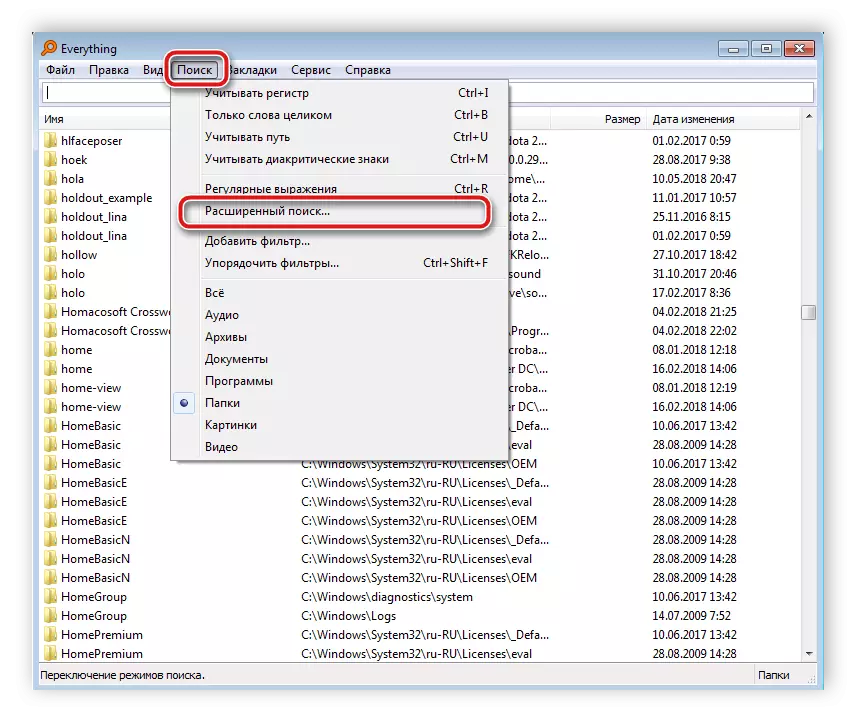
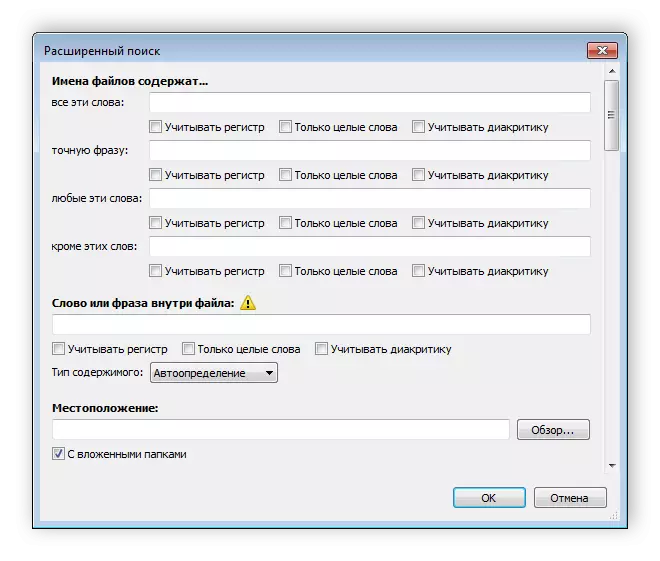
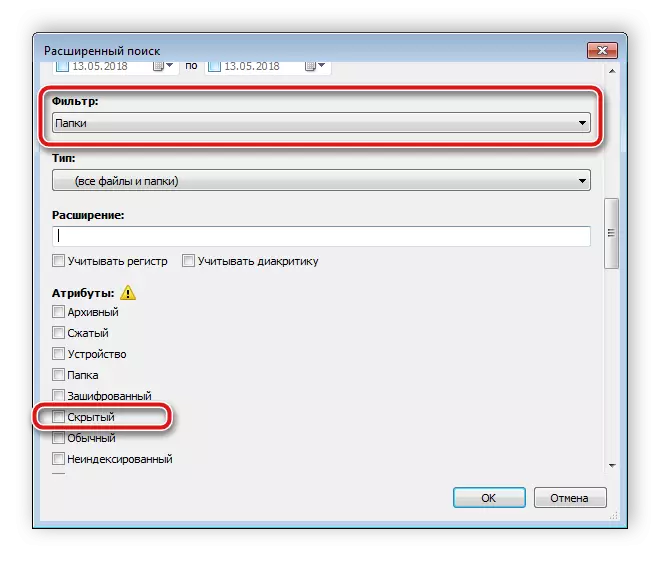

Metode 4: Handleiding Soek
Windows kan die administrateur om toegang alle verborge dopgehou, maar dit sal nodig wees om hulself te soek. Hierdie proses is nie moeilik gedoen nie, jy sal slegs 'n paar stappe moet doen:
- Open "Start" en gaan na "Control Panel".
- Vind die gids instellings nut en hardloop dit.
- Gaan na die View-oortjie.
- In die venster "Gevorderde instellings", gaan af na die onderkant van die lys en sit 'n punt naby die "Wys verborge lêers, dopgehou en skyfies" item.
- Klik op die knoppie Toepassen en jy kan die venster toe te maak.
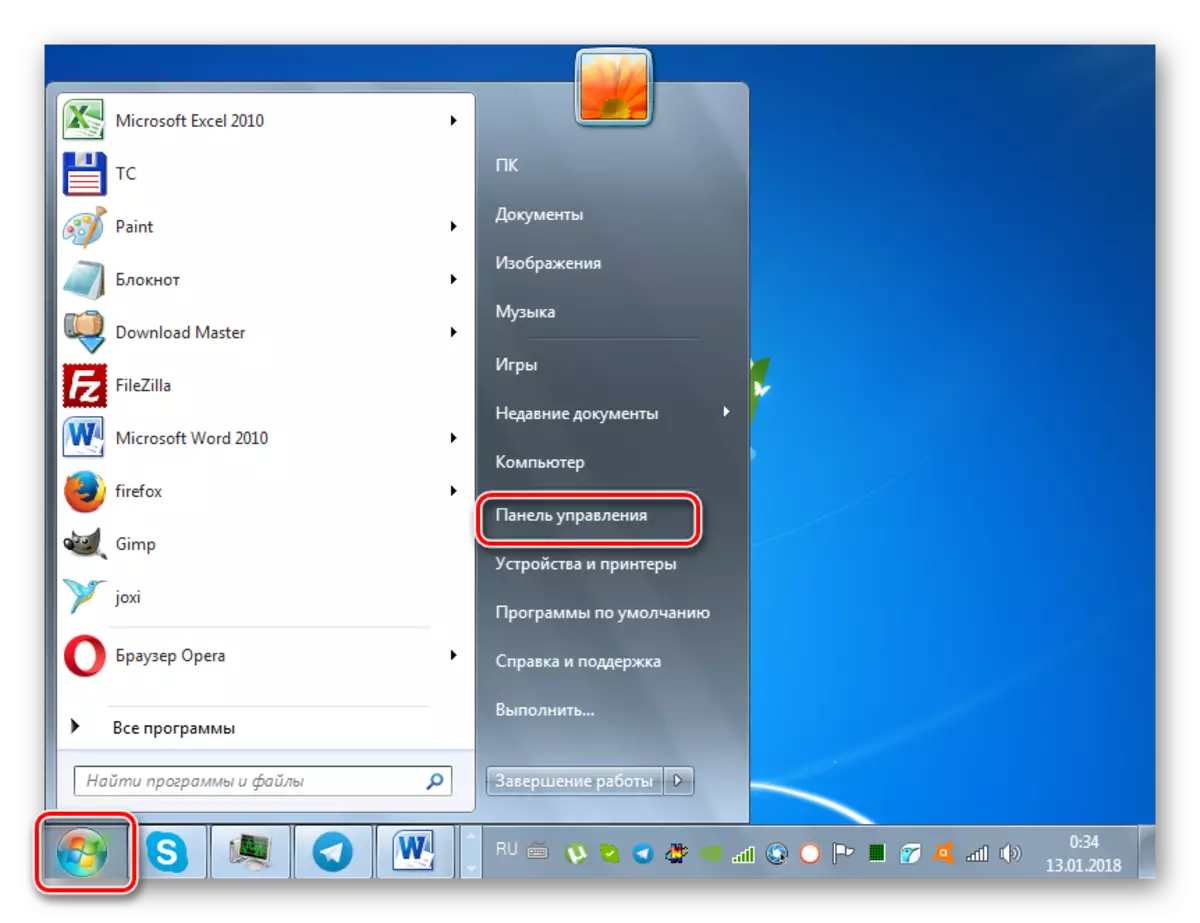
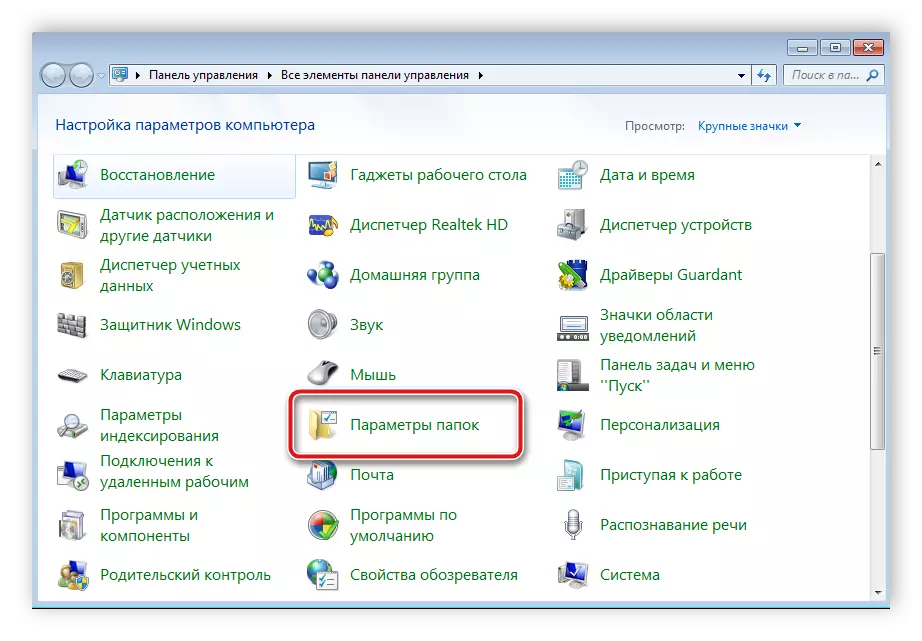
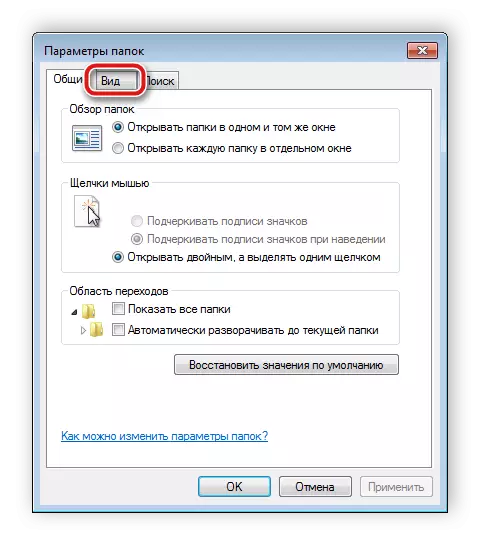

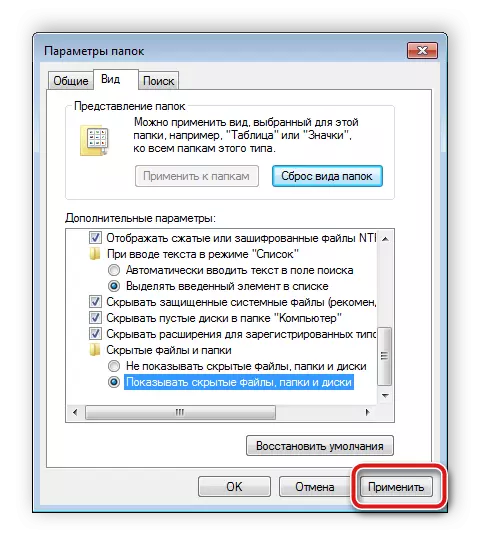
Dit bly net om te soek na die nodige inligting op die rekenaar. Dit is nie nodig om al die hardeskyf artikels te sien. Die maklikste manier om die ingeboude soekfunksie te gebruik:
- Gaan na "My Computer" en in die "Vind" lyn, tik die gidsnaam. Wag vir die verskyning van elemente in die venster. Die gids, sal die ikoon waarvan deursigtig wees, en weggesteek is.
- As jy die grootte van die biblioteek of op die datum van sy laaste verandering weet, spesifiseer hierdie parameters in die search filter, wat aansienlik sal die bespoediging van die proses.
- In die geval wanneer die soek nie die gewenste resultate bring, herhaal dit in ander plekke, byvoorbeeld, in biblioteke, 'n huis groep of in enige gewenste plek op 'n rekenaar.

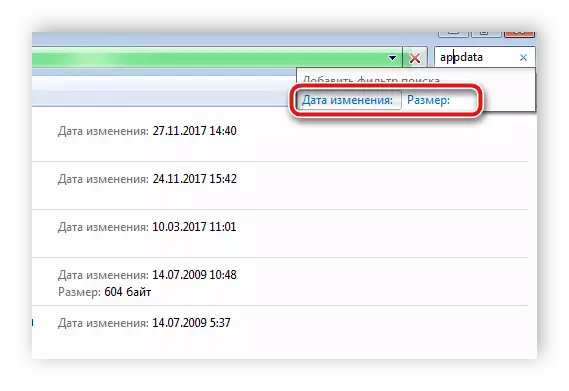
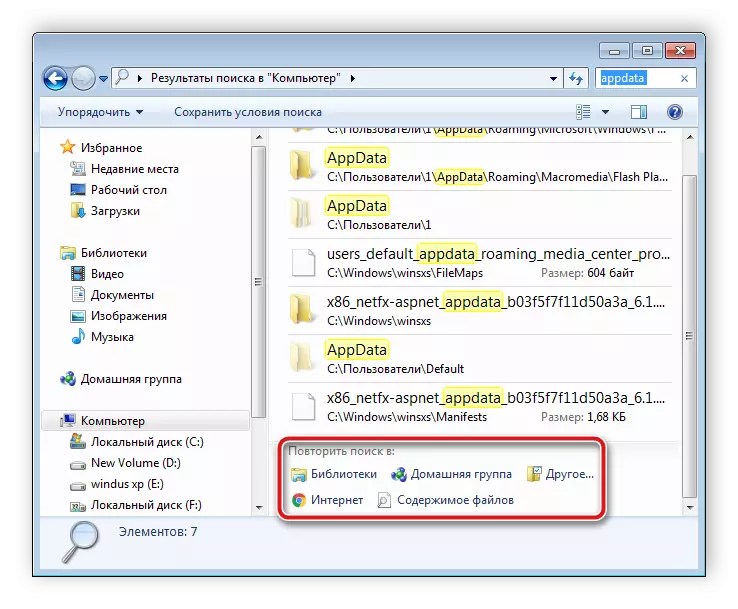
Ongelukkig, hierdie metode is geskik net vir die gebruiker die naam, grootte of datum van verandering van die verborge gids weet. As hierdie inligting nie beskikbaar is nie, sal die handbeskouing van elke plek op die rekenaar baie tyd neem, wat makliker sal wees om deur 'n spesiale program te soek.
Op soek na verborge dopgehou is daar niks moeilik op die rekenaar nie, jy moet net 'n paar stappe doen om die nodige inligting te kry. Spesiale programme vereenvoudig hierdie proses verder en laat dit baie vinniger toe.
Sien ook: Oplossing van probleme met verborge lêers en dopgehou op die Flash Drive
